کاربران ویندوز ممکن است گاهی با ارور We Need to Fix Your Account 🔧 مواجه شوند که مربوط به اکانت مایکروسافت می شود. در این مطلب از کلاسیک وب به ۱۳ روش حل مشکل ارور We Need to Fix Your Account ویندوز ۱۱ و ویندوز ۱۰ میپردازیم.
رفع مشکل پیغام We Need to Fix Your Account در ویندوز ۱۰ و ویندوز ۱۱
?How to Fix Windows 10 and 11’s “We Need to Fix Your Account” Error
برای رفع ارور We Need to Fix Your Account ویندوز ۱۰ و ۱۱ روش های مختلفی وجود دارد. در این پست از کلاسیک وب روش های حل مشکل پیغام We Need to Fix Your Account در ویندوز را آموزش می دهیم. با ادامه این مطلب ما را همراهی کنید.
علت ارور We need to fix your account چیست؟
مایکروسافت برای بالا بردن امنیت اکانت ها از شما می خواهد تا هر ۷۲ روز رمز اکانت خود را تغییر دهید. انجام این کار اختیاری است و شما می توانید این قابلیت را غیرفعال کنید. از طریق Taskbar وارد بخش Computer Management شوید. سپس روی Local users and groups دو بار کلیک کنید. بخش Users را باز کنید. اکانت موردنظر را انتخاب کنید و Password never expires را فعال کنید. در نهایت روی OK بزنید.
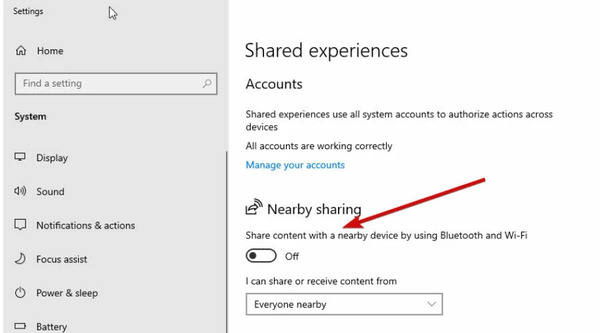
حل مشکل We need to fix your account ویندوز ۱۰ و ۱۱ لاگین شدن در اکانت
برای حل این مشکل وارد اکانت مایکروسافت خود شوید. برای وارد شدن به ویندوز از Microsoft ID و رمز آن استفاده کنید.

در واقع از Local account استفاده نکنید.
حل مشکل We need to fix your account ویندوز ۱۰ و ۱۱ با استفاده از رمز به جای پین
راه دیگر این است که به جای پین از رمز یا پرسورد استفاده کنید. وارد Settings شوید. سپس به Account > Sign-in Options بروید. PIN (Windows Hello) را انتخاب کنید و سپس روی Remove بزنید. حال روی Password > Change بزنید و پسورد خود را وارد کنید.

حل مشکل We need to fix your account ویندوز ۱۰ و ۱۱ با آپدیت کردن سیستم
برای حل مشکل We need to fix your account ویندوز ۱۰ و ۱۱ می توانید ویندوز خود را آپدیت کنید. برای این کار به Settings > Windows Updates بروید. اگر آپدیتی وجود دارد، آن را اجرا کنید. اصولا آپدیت کردن مشکلات را رفع می کند.

حل مشکل We need to fix your account ویندوز ۱۱ و ۱۰ با چک کردن تنظیمات اکانت ها
برای حل مشکل We need to fix your account ویندوز ۱۱ و ۱۰ دکمه های Win+I را فشار دهید تا Settings باز شود. به Accounts و سپس Email & app accounts بروید. ایمیل اکانت ها را چک کنید.

ممکن است چیزی را در این بخش تغییر داده باشید. همچنین اکانت ایمیل را از بخش Accounts used by other apps حذف کنید. برای این کار اکانتی را که دیگر از آن استفاده نمی کنید، انتخاب کنید. سپس روی Manage بزنید. حال روی Remove this account from this device بزنید.

بهتر است بار دیگر وارد اکانت خود شوید. آن را انتخاب کنید. سپس حذف کنید. پس از آن روی Add account بزنید. سپس وارد اکانت موردنظر خود شوید. وقتی چند اکانت داشته باشید، ممکن است ویندوز نتواند تشخیص دهد که از کدام یک از آن ها استفاده کند.
گاهی با حذف Live account هم ممکن است مشکل رفع شود.
رفع ارور We need to fix your account ویندوز ۱۰ و ۱۱ با غیرفعال کردن Nearby sharing
اگر نمی خواهید چیزی را با دستگاه های نزدیک خود به اشتراک بگذارید، بهتر است گزینه Nearby sharing را غیرفعال کنید. وارد Settings و سپس System > Nearby sharing شوید. سپس روی OFF بزنید.
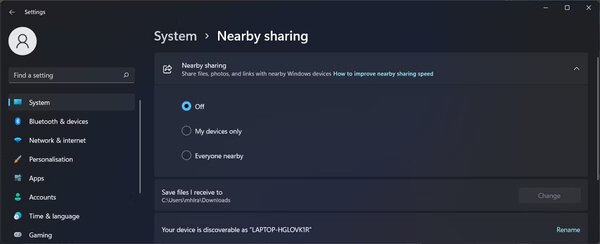
حل ارور We need to fix your account ویندوز ۱۱ و ۱۰ با تبدیل اکانت مایکروسافت به اکانت Local
برای این کار دکمه Win+I را فشار دهید. به بخش Accounts بروید. روی Your info بزنید. سپس روی Sign in with a local account instead کلیک کنید.

پسورد را وارد کنید و روی Next بزنید.

حال یک نام کاربری برای اکانت Local انتخاب کنید. سپس روی Next بزنید.

حال روی Sign out and finish کلیک کنید. اکنون می توانید با اکانت Local وارد ویندوز شوید.
اگر اکانت شما غیرفعال است، وارد Microsoft Store شوید. سپس با اکانت مایکروسافت خود وارد شوید. در اینجا باید اکانت لوکال خود را به اکانت مایکروسافت برگردانید. به Settings و سپس Accounts > Your info بروید. سپس روی Sign in with a Microsoft account instead کلیک کنید. رمز اکانت لوکال را وارد کنید. روی Next بزنید. حال اطلاعات اکانت مایکروسافت را وارد کنید. روی Next بزنید. اگر نیاز بود، اکانت جدیدی بسازید.
آن را تایید کنید و روی Next بزنید. کد تاییدی را که دریافت کردید، وارد کنید. روی Next بزنید. اگر همه چیز درست بود، روی Switch بزنید.
حل پیغام We need to fix your account ویندوز ۱۱ و ۱۰ با تغییر Privacy
به Settings بروید. سپس به Privacy > General بروید.

گزینه Let apps on my other devices open apps and continue experiences on this device و Let apps on my other devices use Bluetooth to open apps and continue experiences on this device را خاموش کنید.
حل مشکل پیغام We need to fix your account ویندوز ۱۰ و ۱۱ با تایید اکانت ها
به Settings بروید. سپس به Accounts > Your info بروید. روی Verify کلیک کنید.
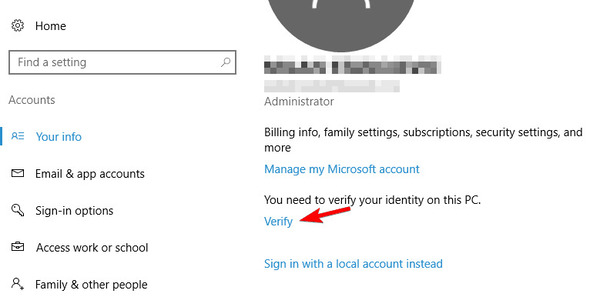
یکی از روش های تایید را انتخاب کنید و روی Next بزنید.
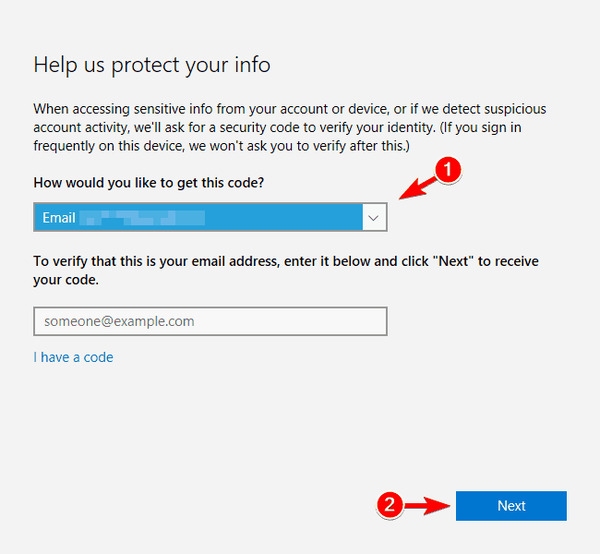
کد تاییدی برای شما ارسال خواهد شد. کد را وارد کنید تا اکانت تایید شود.
رفع ارور We need to fix your account ویندوز ۱۰ و ۱۱ با Microsoft Accounts troubleshooter
Microsoft Accounts troubleshooter را باز کنید. ابزار را اجرا کنید. روی Apply repairs automatically بزنید. سپس روی Next بزنید. حال اکانت شما چک می شود و در صورت امکان مشکل آن حل می شود.
حل ارور We need to fix your account در Group Policy Editor
دکمه Win+R را فشار دهید. gpedit.msc را وارد کنید. روی OK بزنید.

از سمت چپ به User Configuration > Administrative Templates > Start Menu and Taskbar > Notifications بروید. از سمت چپ روی Turn off toast notifications بزنید.
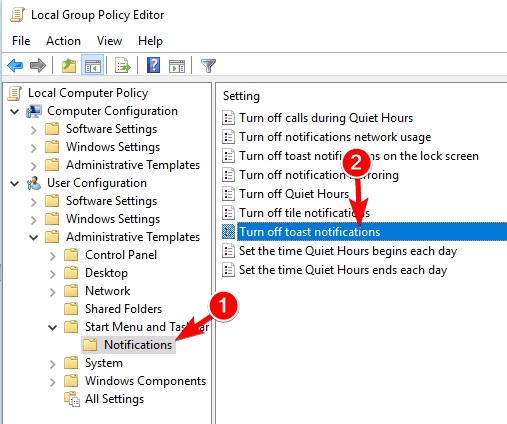
Enabled را انتخاب کنید. سپس روی apply و OK بزنید.
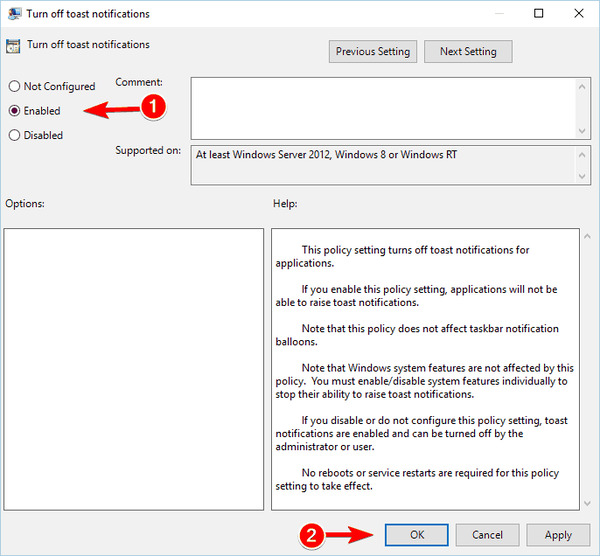
حال Group Policy Editor را ببندید.
نکته: با این روش مشکل حل نمی شود، بلکه صرفا اعلان حذف میشود.
رفع ارور We need to fix your account ویندوز ۱۱ و ۱۰ با چک کردن رمز
برنامه ای را که موجب بروز مشکل می شود، باز کنید. سپس روی Fix account در بالای نوار اعلان برنامه بزنید. اگر رمز اشتباه است، پیامی مبنی بر آپدیت رمز دریافت خواهید کرد. رمز جدید را وارد کنید. سپس روی Done بزنید.

حل ارور We need to fix your account ویندوز ۱۰ و ۱۱ با ریست کردن کامپیوتر
اگر هیچ کدام از روش ها مشکل شما را رفع نکرد، می توانید سیستم خود را ریست کنید. روی منوی استارت کلیک کنید. Settings را انتخاب کنید. System > Recovery را انتخاب کنید. از Recovery options گزینه Reset PC را انتخاب کنید. Keep my files را انتخاب کنید تا داده های شما پاک نشود.
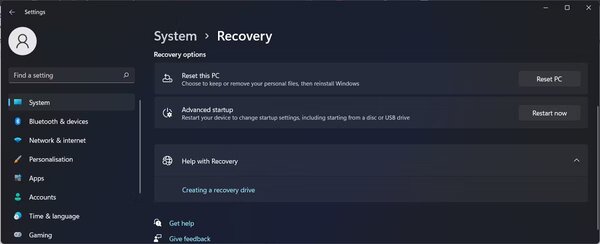
اگر با ارور Runtime Error 217 مواجه می شوید، مطلب آموزش ۵ روش رفع ارور Runtime Error 217 ویندوز ۱۰ و ویندوز ۱۱ را مطالعه کنید.
نظرات و پیشنهادات شما؟
در این مطلب از کلاسیک وب نحوه حل پیغام رفع خطای We need to fix your account در ویندوز ۱۱ و ۱۰ را آموزش دادیم. شما از کدام روش برای حل این مشکل استفاده کردید؟ لطفاً نظرات و پیشنهادات خود را در بخش دیدگاه با ما در میان بگذارید.

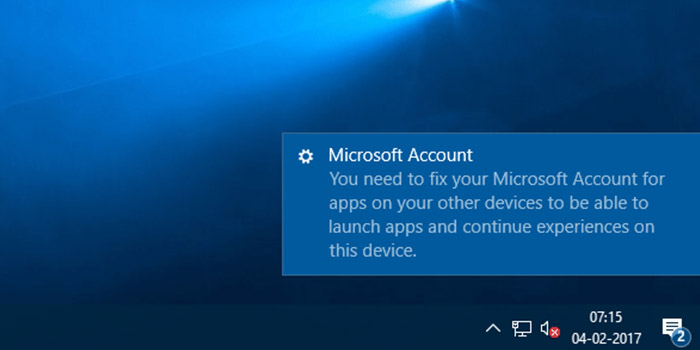
آخرین دیدگاه ها
تا کنون دیدگاهی ثبت نشده است.